المواضيع الأخيرة
بحـث
دخول
نوفمبر 2024
| الإثنين | الثلاثاء | الأربعاء | الخميس | الجمعة | السبت | الأحد |
|---|---|---|---|---|---|---|
| 1 | 2 | 3 | ||||
| 4 | 5 | 6 | 7 | 8 | 9 | 10 |
| 11 | 12 | 13 | 14 | 15 | 16 | 17 |
| 18 | 19 | 20 | 21 | 22 | 23 | 24 |
| 25 | 26 | 27 | 28 | 29 | 30 |
حل مشكلة امتلاء القرص سي C بسبب ويندوز سفن 7
صفحة 1 من اصل 1
 حل مشكلة امتلاء القرص سي C بسبب ويندوز سفن 7
حل مشكلة امتلاء القرص سي C بسبب ويندوز سفن 7
شكلة تواجهه أغلب مستخدمي ويندوز 7 وهي امتلاء قرص الويندوز C ، والسؤال ،، مساحة القرص سي ( C ) امتلأت تماماً ؟؟ ماذا افعل ؟؟ ، الاجابة الشائعة .. قوم بعمل فورمات للهارد ثم قم بأعادة تقسيمة  ، لكن في هذا الموضوع لن نقوم بعمل فورمات لان الحل سهل للغاية والشرح بالصور وايضاً شرح فيديو ، حيث سوف نقوم باقتطاع مساحة من اي بارتشن اخر واضافتها للقرص C بسهولة وبدون فورمات اطلاقاً او فقد اي بيانات ،وبذلك تصبح المشكلة شئ من الماضي ، لذلك ان كنت تعاني من هذه المشكلة فانصحك بمتابعة هذا الموضوع.تابع بعد الفاصل ..
، لكن في هذا الموضوع لن نقوم بعمل فورمات لان الحل سهل للغاية والشرح بالصور وايضاً شرح فيديو ، حيث سوف نقوم باقتطاع مساحة من اي بارتشن اخر واضافتها للقرص C بسهولة وبدون فورمات اطلاقاً او فقد اي بيانات ،وبذلك تصبح المشكلة شئ من الماضي ، لذلك ان كنت تعاني من هذه المشكلة فانصحك بمتابعة هذا الموضوع.تابع بعد الفاصل ..
[img(343.095238px,219.095238px)]http://2.bp.blogspot.com/--YRlhfJX_jk/TlqrdSidwrI/AAAAAAAAEp8/wA_Aw0mZbTI/s1600/xccx.jpg[/img]
اولاً : قم بأستخدام برنامج CCleaner لعمل تنظيف لجهازك من الملفات المؤقته وغيرها والتي لا قيمة لها وتعتبر ملفات يجب التخلص منها من فترة الي اخري ، يمكنك تحميل برنامج CCleaner ومن ثم تقوم بتشغيله ثم تقوم بالضغط علي Run Cleaner ليبدأ حذف هذه الملفات وستتفاجأ بالفعل ان البرنامج قام بحذف مساحة كبيرة من الملفات المؤقتة. ولكن ان بقي القرص ممتلئ والمساحة المتوفرة غير كافية اذا قم بالانتقال الي الخطوة التالية.
[مميز] 5 طرق لتوفير مساحة على قرص الويندوز C
الان بعد تنظيف جهازك والمساحة المتوفرة غير كافية اذا ننتقل الي اعادة تقسيم الهارد بحيث نقوم بزيادة مساحة قرص الويندوز سي C ببساطة وبدون فقد اي بيانات من جهازك او عمل فورمات اطلاقاً. وسوف نقوم بأستخدام برنامج مجاني ايضاً.
1 - قم بتحميل البرنامج ( EaseUS Partition Master ) من هنا ، او من هنا ، ثم قم بتثبيته ، ثم قم بتشغيل البرنامج ، ولكن في البداية هذه صورة للقرص سي قبل البدأ في اعادة التقسيم.
[img(276.095238px,66.095238px)]http://2.bp.blogspot.com/-C0C7L3Rrjto/TlqfeCeE8OI/AAAAAAAAEpU/DdhPTd7LBZc/s1600/10.png[/img]
2 - سوف نقوم بأقتطاع مساحة من القرص الذي يلي القرص سي كما سوف يتم ايضاحة في الشرح ، ثم نقوم بأضافتها للقرص سي ، قم باختيار القرص الذي سوف نقوم بأقتطاع المساحة من ثم اضغط عليه كليك يمين ثم اختر Resize\Movie
[img(580.0952380000001px,353.095238px)]http://4.bp.blogspot.com/-MHjhMj9cqM8/TlqhFBi8XAI/AAAAAAAAEpY/TLafKQ0begI/s640/1.png[/img]
3 - ثم قم بسحب من اقصي اليسار ( الخلف ) في اتجاة السهم ناحية اليمين حتي يتم تقليص المساحة كما تريد ، وسوف يظهر الحجم الذي تم استقطاعة في خانة 0.0 كما في الصورة القادمة :
[img(571.0952380000001px,476.095238px)]http://2.bp.blogspot.com/-ga6lV16ytt4/TlqhOM0WfwI/AAAAAAAAEpc/gQRn7chmnmM/s640/2.png[/img]
4 - كما تلاحظ فقد قمت باستقطاع مساحة 1016.2 ميجا حتي اقوم باضافتها للقرص سي ( لاحظ المساحة الفارغة في الخلف ) , اضغط اوك.
[img(569.0952380000001px,475.095238px)]http://2.bp.blogspot.com/-zBmKXeRylIU/TlqiE_VNshI/AAAAAAAAEpg/DICESw9Z-Bc/s640/3.png[/img]
5 - ثم قم بالضغط كليك يمين علي القرص سي ( الذي يحتوي علي الويندوز ) , واختر Resize\Movie
[img(580.0952380000001px,362.095238px)]http://1.bp.blogspot.com/-m-WTwV7oZd0/TlqijwG2JhI/AAAAAAAAEpk/QaGAc9aOSbY/s640/4.png[/img]
6 - ثم قم بالسحب من اقصي اليمين باتجاه السهم كما موضح في الصورة القادمة :
[img(572.0952380000001px,471.095238px)]http://1.bp.blogspot.com/-9ceiBCOLuww/TlqjjbGOOMI/AAAAAAAAEpo/j2UXg5Z4fuM/s640/5.png[/img]
7 - لاحظ بأن مساحة القرص سي اصبحت 18010 ميجا , ثم اضغط اوك
[img(578.0952380000001px,473.095238px)]http://4.bp.blogspot.com/-dVhXnDWVcLw/Tlqj8M7sWBI/AAAAAAAAEps/JrSMtrfNkI4/s640/6.png[/img]
8 - ثم اضغط علي Apply
[img(580.0952380000001px,292.095238px)]http://4.bp.blogspot.com/-MCriNN8ntWA/TlqkQC33ApI/AAAAAAAAEpw/3B34G7OxbLU/s640/7.png[/img]
9 - ثم اضغط Yes , ثم سوف يقوم الجهاز بعمل اعادة تشغيل , عند بداية تحميل شاشة الويندوز سوف يقوم ببعض العمليات فاترك الجهاز حتي الانتهاء.
[img(324.095238px,163.095238px)]http://4.bp.blogspot.com/-sK93p0l-aOI/Tlqkb7bkauI/AAAAAAAAEp0/71FygfmVN6E/s1600/8.png[/img]
الان ,,,, اذهب لـ My Computer , وسوف تجد ان القرص سي زادت مساحته
[img(258.095238px,62.095237999999995px)]http://1.bp.blogspot.com/-HpRdQmlMATw/TlqlPW7EGJI/AAAAAAAAEp4/PjRfLYGSqlg/s1600/121.png[/img]
تحديث الموضوع بتاريخ 31 / 1 / 2013
شرح برنامج EaseUS Partition Master من خلال الفيديو بالاسفل حتي يكون الشرح اكثر سهولة بالنسبة للجميع ، فان كان الشرح بالاعلي لم يوضح لك الطريقة فيمكنك مشاهدة الفيديو بالاسفل ثم تطبيق الطريقة حيث أن الفيديو بالاسفل يوضح بشكل دقيق الخطوات.
 ، لكن في هذا الموضوع لن نقوم بعمل فورمات لان الحل سهل للغاية والشرح بالصور وايضاً شرح فيديو ، حيث سوف نقوم باقتطاع مساحة من اي بارتشن اخر واضافتها للقرص C بسهولة وبدون فورمات اطلاقاً او فقد اي بيانات ،وبذلك تصبح المشكلة شئ من الماضي ، لذلك ان كنت تعاني من هذه المشكلة فانصحك بمتابعة هذا الموضوع.تابع بعد الفاصل ..
، لكن في هذا الموضوع لن نقوم بعمل فورمات لان الحل سهل للغاية والشرح بالصور وايضاً شرح فيديو ، حيث سوف نقوم باقتطاع مساحة من اي بارتشن اخر واضافتها للقرص C بسهولة وبدون فورمات اطلاقاً او فقد اي بيانات ،وبذلك تصبح المشكلة شئ من الماضي ، لذلك ان كنت تعاني من هذه المشكلة فانصحك بمتابعة هذا الموضوع.تابع بعد الفاصل ..[img(343.095238px,219.095238px)]http://2.bp.blogspot.com/--YRlhfJX_jk/TlqrdSidwrI/AAAAAAAAEp8/wA_Aw0mZbTI/s1600/xccx.jpg[/img]
اولاً : قم بأستخدام برنامج CCleaner لعمل تنظيف لجهازك من الملفات المؤقته وغيرها والتي لا قيمة لها وتعتبر ملفات يجب التخلص منها من فترة الي اخري ، يمكنك تحميل برنامج CCleaner ومن ثم تقوم بتشغيله ثم تقوم بالضغط علي Run Cleaner ليبدأ حذف هذه الملفات وستتفاجأ بالفعل ان البرنامج قام بحذف مساحة كبيرة من الملفات المؤقتة. ولكن ان بقي القرص ممتلئ والمساحة المتوفرة غير كافية اذا قم بالانتقال الي الخطوة التالية.
[مميز] 5 طرق لتوفير مساحة على قرص الويندوز C
الان بعد تنظيف جهازك والمساحة المتوفرة غير كافية اذا ننتقل الي اعادة تقسيم الهارد بحيث نقوم بزيادة مساحة قرص الويندوز سي C ببساطة وبدون فقد اي بيانات من جهازك او عمل فورمات اطلاقاً. وسوف نقوم بأستخدام برنامج مجاني ايضاً.
1 - قم بتحميل البرنامج ( EaseUS Partition Master ) من هنا ، او من هنا ، ثم قم بتثبيته ، ثم قم بتشغيل البرنامج ، ولكن في البداية هذه صورة للقرص سي قبل البدأ في اعادة التقسيم.
[img(276.095238px,66.095238px)]http://2.bp.blogspot.com/-C0C7L3Rrjto/TlqfeCeE8OI/AAAAAAAAEpU/DdhPTd7LBZc/s1600/10.png[/img]
2 - سوف نقوم بأقتطاع مساحة من القرص الذي يلي القرص سي كما سوف يتم ايضاحة في الشرح ، ثم نقوم بأضافتها للقرص سي ، قم باختيار القرص الذي سوف نقوم بأقتطاع المساحة من ثم اضغط عليه كليك يمين ثم اختر Resize\Movie
[img(580.0952380000001px,353.095238px)]http://4.bp.blogspot.com/-MHjhMj9cqM8/TlqhFBi8XAI/AAAAAAAAEpY/TLafKQ0begI/s640/1.png[/img]
3 - ثم قم بسحب من اقصي اليسار ( الخلف ) في اتجاة السهم ناحية اليمين حتي يتم تقليص المساحة كما تريد ، وسوف يظهر الحجم الذي تم استقطاعة في خانة 0.0 كما في الصورة القادمة :
[img(571.0952380000001px,476.095238px)]http://2.bp.blogspot.com/-ga6lV16ytt4/TlqhOM0WfwI/AAAAAAAAEpc/gQRn7chmnmM/s640/2.png[/img]
4 - كما تلاحظ فقد قمت باستقطاع مساحة 1016.2 ميجا حتي اقوم باضافتها للقرص سي ( لاحظ المساحة الفارغة في الخلف ) , اضغط اوك.
[img(569.0952380000001px,475.095238px)]http://2.bp.blogspot.com/-zBmKXeRylIU/TlqiE_VNshI/AAAAAAAAEpg/DICESw9Z-Bc/s640/3.png[/img]
5 - ثم قم بالضغط كليك يمين علي القرص سي ( الذي يحتوي علي الويندوز ) , واختر Resize\Movie
[img(580.0952380000001px,362.095238px)]http://1.bp.blogspot.com/-m-WTwV7oZd0/TlqijwG2JhI/AAAAAAAAEpk/QaGAc9aOSbY/s640/4.png[/img]
6 - ثم قم بالسحب من اقصي اليمين باتجاه السهم كما موضح في الصورة القادمة :
[img(572.0952380000001px,471.095238px)]http://1.bp.blogspot.com/-9ceiBCOLuww/TlqjjbGOOMI/AAAAAAAAEpo/j2UXg5Z4fuM/s640/5.png[/img]
7 - لاحظ بأن مساحة القرص سي اصبحت 18010 ميجا , ثم اضغط اوك
[img(578.0952380000001px,473.095238px)]http://4.bp.blogspot.com/-dVhXnDWVcLw/Tlqj8M7sWBI/AAAAAAAAEps/JrSMtrfNkI4/s640/6.png[/img]
8 - ثم اضغط علي Apply
[img(580.0952380000001px,292.095238px)]http://4.bp.blogspot.com/-MCriNN8ntWA/TlqkQC33ApI/AAAAAAAAEpw/3B34G7OxbLU/s640/7.png[/img]
9 - ثم اضغط Yes , ثم سوف يقوم الجهاز بعمل اعادة تشغيل , عند بداية تحميل شاشة الويندوز سوف يقوم ببعض العمليات فاترك الجهاز حتي الانتهاء.
[img(324.095238px,163.095238px)]http://4.bp.blogspot.com/-sK93p0l-aOI/Tlqkb7bkauI/AAAAAAAAEp0/71FygfmVN6E/s1600/8.png[/img]
الان ,,,, اذهب لـ My Computer , وسوف تجد ان القرص سي زادت مساحته
[img(258.095238px,62.095237999999995px)]http://1.bp.blogspot.com/-HpRdQmlMATw/TlqlPW7EGJI/AAAAAAAAEp4/PjRfLYGSqlg/s1600/121.png[/img]
تحديث الموضوع بتاريخ 31 / 1 / 2013
شرح برنامج EaseUS Partition Master من خلال الفيديو بالاسفل حتي يكون الشرح اكثر سهولة بالنسبة للجميع ، فان كان الشرح بالاعلي لم يوضح لك الطريقة فيمكنك مشاهدة الفيديو بالاسفل ثم تطبيق الطريقة حيث أن الفيديو بالاسفل يوضح بشكل دقيق الخطوات.
 مواضيع مماثلة
مواضيع مماثلة» حل مشكلة البلوتوث في ويندوز 10
» فيديو/حل مشكلة عدم تشغيل الالعاب على ويندوز 7 - YouTube
» حل مشكلة عدم نقل الملفات للفلاشة و الذاكرة الخارجية - S
» شرح حل مشكلة عدم شحن بطارية اللابتوب
» حل مشكلة الشاشة السوداء / حل نهائي
» فيديو/حل مشكلة عدم تشغيل الالعاب على ويندوز 7 - YouTube
» حل مشكلة عدم نقل الملفات للفلاشة و الذاكرة الخارجية - S
» شرح حل مشكلة عدم شحن بطارية اللابتوب
» حل مشكلة الشاشة السوداء / حل نهائي
صفحة 1 من اصل 1
صلاحيات هذا المنتدى:
لاتستطيع الرد على المواضيع في هذا المنتدى























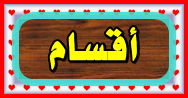











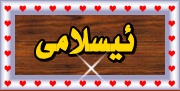















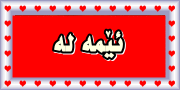
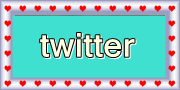
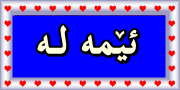


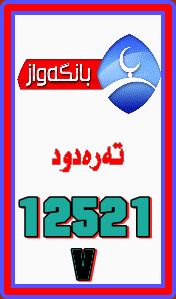
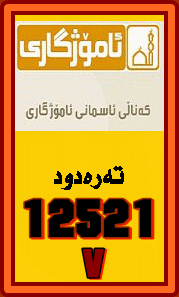
» معلومات عن دراسة تخصص طب الأشعة | INFORMATION ABOUT MEDICAL RADIOLOGY STUDY ABROAD
» بحث حول إدارة الموارد البشرية
» موضوع ترميم الآثار
» موضوع هندسة البرمجيّات
» موضوع الأسواق والمنشأت المالية "FMI
» تعريف نظم المعلومات
» موضوع عن علوم السياسية
» موضوع عن الجمارك جمرك المالية